


Win10系统中如何重新安装声卡驱动。声卡驱动是计算机与音频设备之间的重要桥梁,它负责传输和处理音频信号。有时候,由于各种原因,声卡驱动可能会出现问题导致音频无法正常播放或出现其他故障。重新安装声卡驱动可以帮助解决这些问题并恢复音频功能。下面是详细的步骤说明。
win10重新安装声卡驱动的方法:
1、右键点击计算机,选择“管理”。
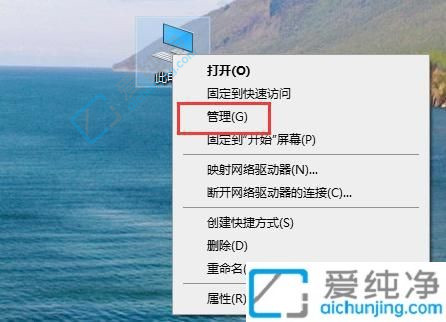
2、在计算机管理窗口中,打开“设备管理器”。
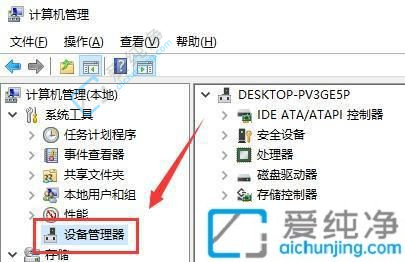
3、点击“声音、视频游戏控制器”。
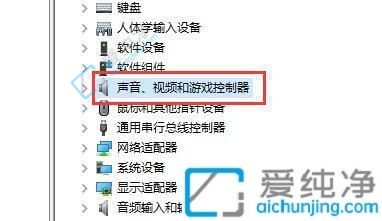
4、右键点击声卡,选择“更新驱动程序”。
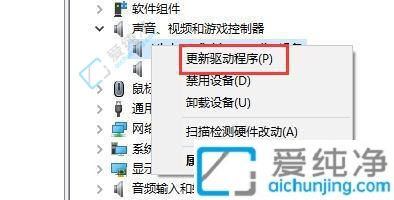
5、您也可以下载360驱动大师,在检测后更新最新的驱动程序。
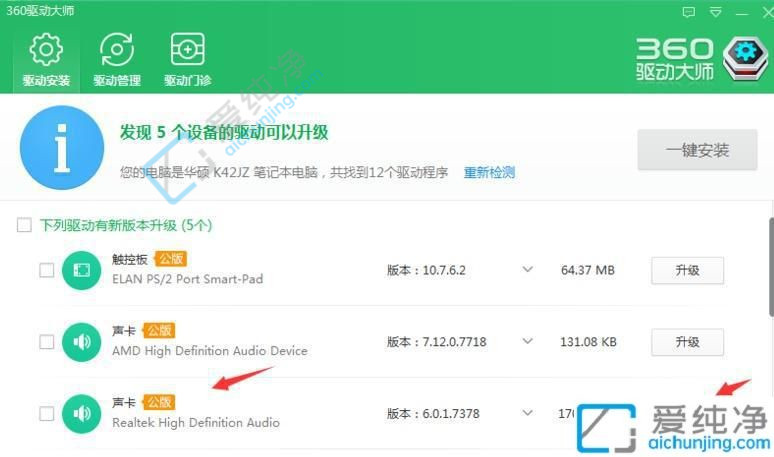
以上就是在Win10系统中重新安装声卡驱动的方法。重新安装声卡驱动可以修复音频相关的问题,并确保您的计算机能够正常播放声音。
| 留言与评论(共有 条评论) |